The Elder Scrolls Online ist ein MMORPG, das von Zenimax Online Studios entwickelt und von Bethesda Softworks veröffentlicht wurde. Im Spiel übernehmen die Benutzer die Kontrolle über ihren erstellten Charakter, um Abenteuer und Quests durch den Kontinent Tamriel zu unternehmen.
Elder Scrolls Online wurde 2014 für Windows veröffentlicht. Bethesda hat nie über eine Linux-Version nachgedacht, aber mit ein wenig Feinabstimmung kann das Spiel unter Linux zum Laufen gebracht werden.
ESO unter Linux zum Laufen bringen

The Elder Scrolls Online (ESO) ist kein nativer Port. Wenn Sie dieses Spiel genießen möchten, müssen Sie die Linux-Version von Steam installieren. Um das Spiel zum Laufen zu bringen, befolgen Sie die unten aufgeführten Schritt-für-Schritt-Anleitungen.
Schritt 1: Die Installation des Linux Steam-Clients erfolgt über das Terminal. Um ein Terminalfenster zu öffnen, drücken Sie Strg + Alt + T oder Strg + Umschalt + T auf der Tastatur. Befolgen Sie dann von dort aus die Installationsanweisungen über die Befehlszeile, damit Steam auf Ihrem Linux-PC funktioniert.
Ubuntu
Wenn Sie Ubuntu verwenden, können Sie die neueste Version von Steam einfach über die Ubuntu-Softwarequellen installieren, indem Sie den folgenden Apt- Befehl verwenden.
sudo apt Steam installieren
Debian
Wenn Sie Debian Linux verwenden, ist es möglich, die neueste Version von Steam über die Softwarequellen des Betriebssystems zu erhalten. Sie müssen jedoch das „non-free“-Repository aktivieren, und das ist ziemlich mühsam. Ein besserer Weg, Steam unter Debian zum Laufen zu bringen, besteht darin, das neueste DEB-Paket direkt aus dem Internet herunterzuladen, indem Sie den folgenden Befehl wget verwenden .
wget https://steamcdn-a.akamaihd.net/client/installer/steam.deb
Verwenden Sie nach dem Herunterladen des DEB-Pakets den Befehl dpkg , um Steam auf Ihrem Debian Linux-PC zu installieren.
sudo dpkg -i steam.deb
Arch Linux
Arch Linux hat den Steam-Client in seinen Softwarequellen. Um es zum Laufen zu bringen, verwenden Sie den folgenden Pacman- Befehl.
sudo pacman -S Dampf
Fedora/OpenSUSE
Sowohl OpenSUSE als auch Fedora Linux können Steam über primäre Softwarequellen installieren. Diese Methoden sind jedoch in der Regel mühsam und nicht so benutzerfreundlich. Eine viel einfachere Möglichkeit, Steam zu installieren, besteht darin, die Flatpak-Version einzurichten.
Flatpak
Steam ist auf Flatpak und Sie können es installieren. Um den Installationsvorgang zu starten, müssen Sie die Flatpak-Laufzeit aktivieren. Installieren Sie dazu das Paket „flatpak“. Wenn Sie Hilfe benötigen, folgen Sie unserer Anleitung zum Einrichten von Flatpak unter Linux .
Sobald die Flatpak-Laufzeit auf Ihrem Computer läuft, verwenden Sie den untenstehenden Befehl flatpak remote-add , um den Flathub App Store einzurichten. Sie benötigen Flathub, damit die Flatpak-Version von Steam funktioniert.
flatpak remote-add --if-not-exists flathub https://flathub.org/repo/flathub.flatpakrepo
Nachdem der Flathub App Store auf Ihrem Computer aktiviert wurde, kann die Installation der Flatpak-Version von Steam beginnen. Mit Hilfe des FlatPak installiert Befehl, greift die neueste Version von Steam für Flatpak.
flatpak installieren flathub com.valvesoftware.Steam
Schritt 2: Nachdem Steam nun auf Ihrem Linux-PC installiert ist, starten Sie die App, indem Sie im App-Menü danach suchen. Melden Sie sich dann mit Ihrem Benutzerkonto und Passwort an.
Wenn Sie sich bei Steam angemeldet haben, suchen Sie das Menü „Steam“ und klicken Sie mit der Maus darauf. Suchen Sie im Menü „Steam“ nach „Steam Play“ und klicken Sie darauf.
Schritt 3: Im „Steam Play“-Menü müssen Sie Steam Play in Ihrem Steam-Client aktivieren. Steam Play ermöglicht es Ihnen, Elder Scrolls Online unter Linux zu spielen.
Suchen Sie nach „Steam Play für unterstützte Titel aktivieren“ und aktivieren Sie das Kontrollkästchen daneben. Aktivieren Sie dann das Kontrollkästchen neben "Steam Play für alle anderen Titel aktivieren". Wählen Sie „OK“, um die Änderungen zu speichern.
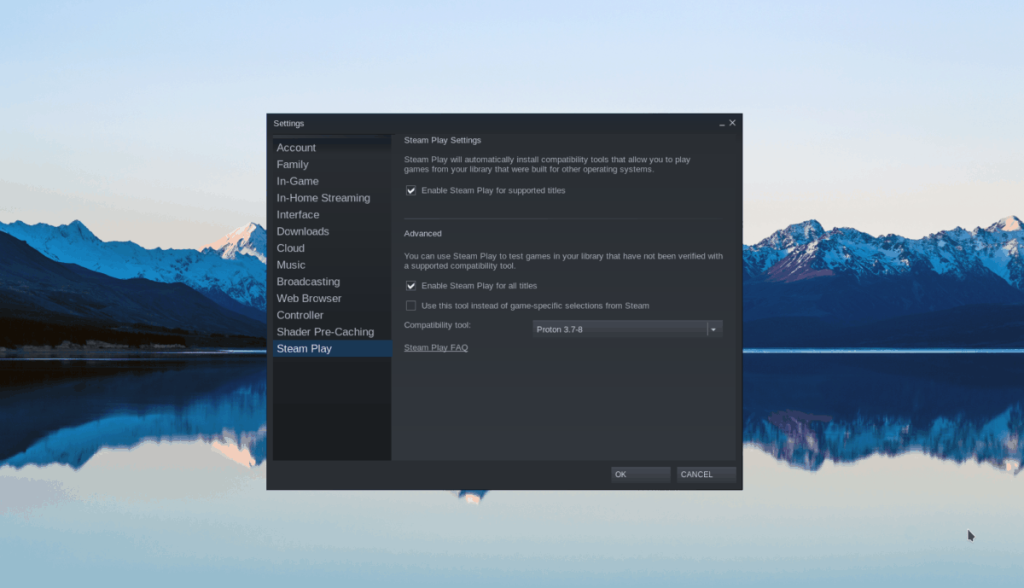
Schritt 4: Suchen Sie die Schaltfläche „STORE“ oben in Steam und klicken Sie mit der Maus darauf. Suchen Sie dann nach „Elder Scrolls Online“. Klicken Sie in den Suchergebnissen darauf, um zur Storefront-Seite des Spiels zu gelangen.
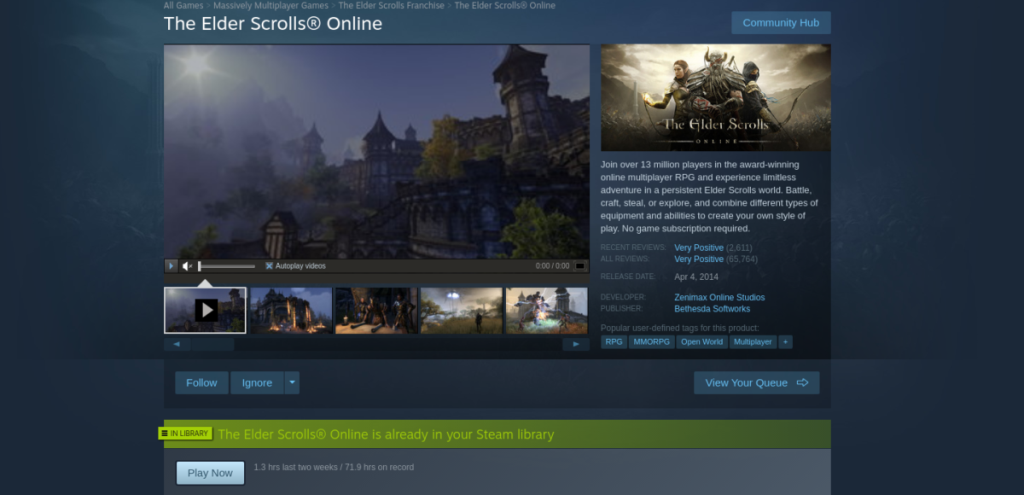
Klicken Sie auf „In den Warenkorb“, um das Spiel zu kaufen.
Schritt 5: Klicken Sie auf „Bibliothek“, um auf Ihre Steam-Spielebibliothek zuzugreifen. Suchen Sie dort nach „Elder Scrolls Online“ und klicken Sie darauf, um auf die Bibliotheksseite für das Spiel zuzugreifen.
Klicke auf der Bibliotheksseite für ESO auf die blaue Schaltfläche „INSTALLIEREN“, um das Spiel herunterzuladen und auf deinem PC zu installieren.
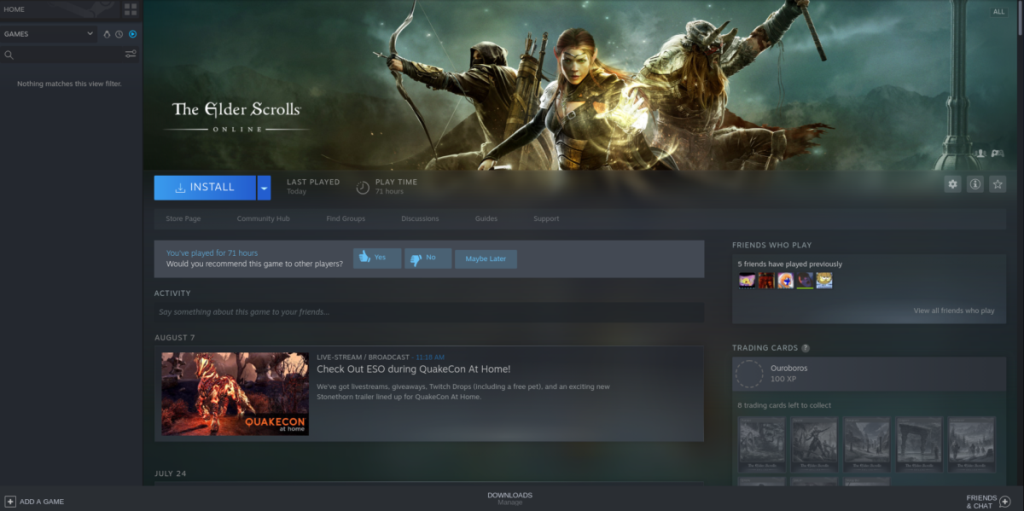
Schritt 6: Klicke auf den grünen „PLAY“-Button, um den ESO MMO Launcher zu starten. Wenn der Launcher geöffnet ist, verwenden Sie die Benutzeroberfläche, um Ihr Elder Scrolls Online-Konto zu erstellen und sich anzumelden.
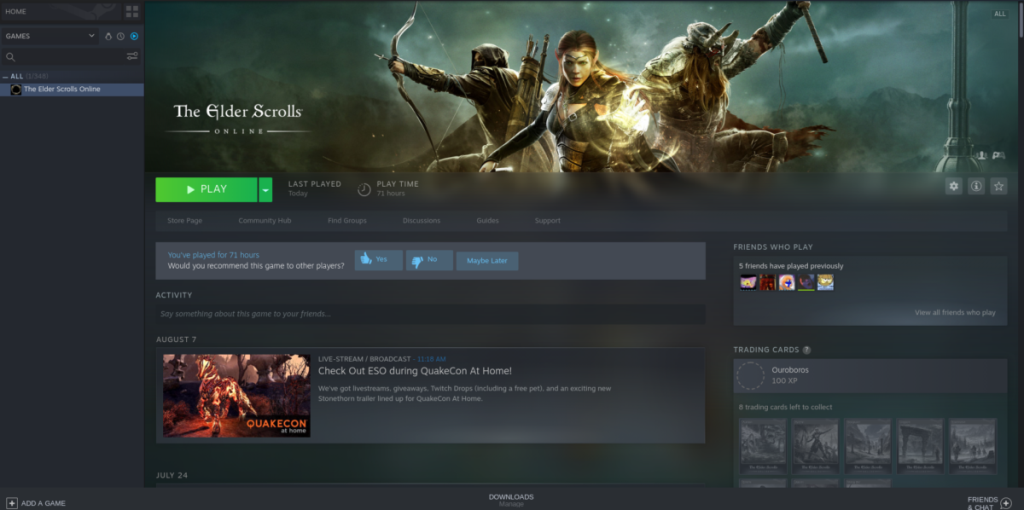
Schritt 7: Erlaube dem ESO-MMO-Launcher, die neuesten Updates für das Spiel herunterzuladen. Sei geduldig; das kann eine Weile dauern.
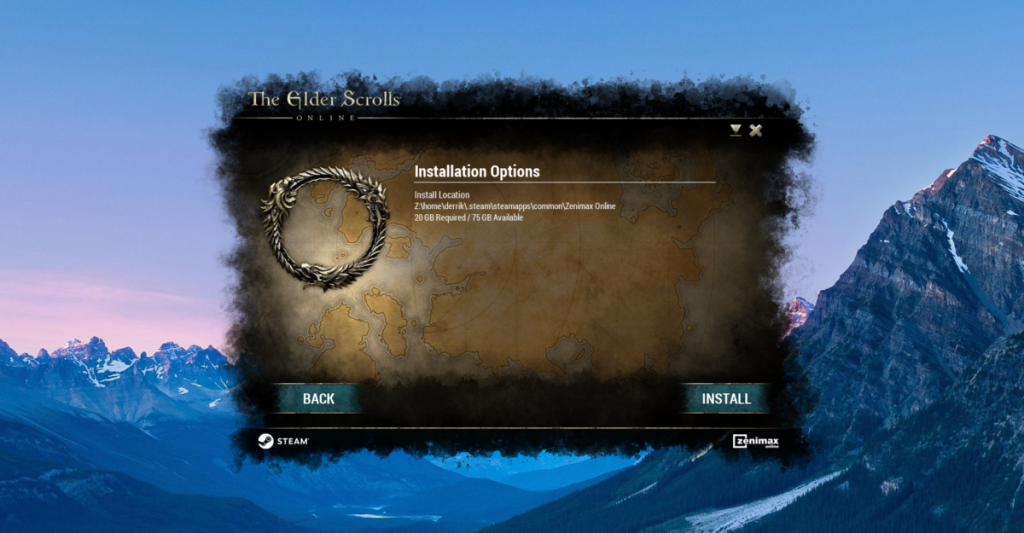
Nachdem das Spiel aktualisiert wurde, klicke im Launcher auf „SPIELEN“, um ESO zu genießen!

Fehlerbehebung bei Elder Scrolls Online
Elder Scrolls Online läuft in einem nahezu nativen Zustand, daher sollte es beim Spielen unter Linux keine Probleme geben. Sie sollten jedoch die ProtonDB-Seite von ESO besuchen, wenn Probleme auftreten. Klicken Sie hier, um weitere Informationen zur Fehlerbehebung bei Ihrer ESO-Installation unter Linux zu erhalten .


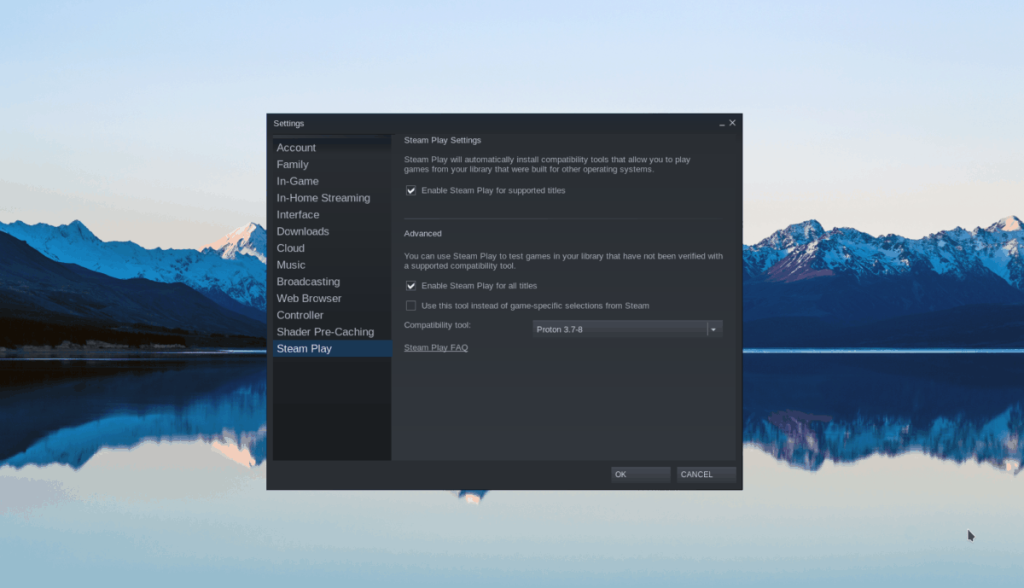
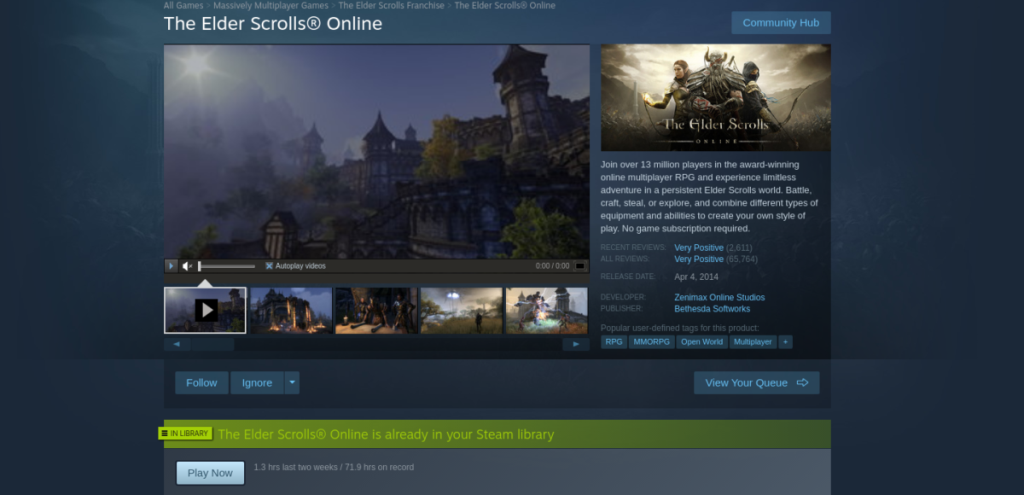
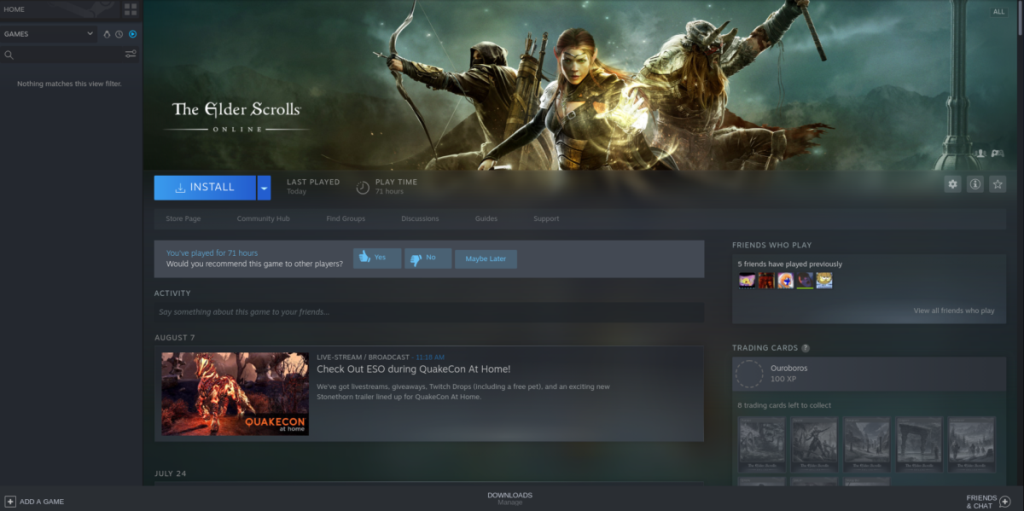
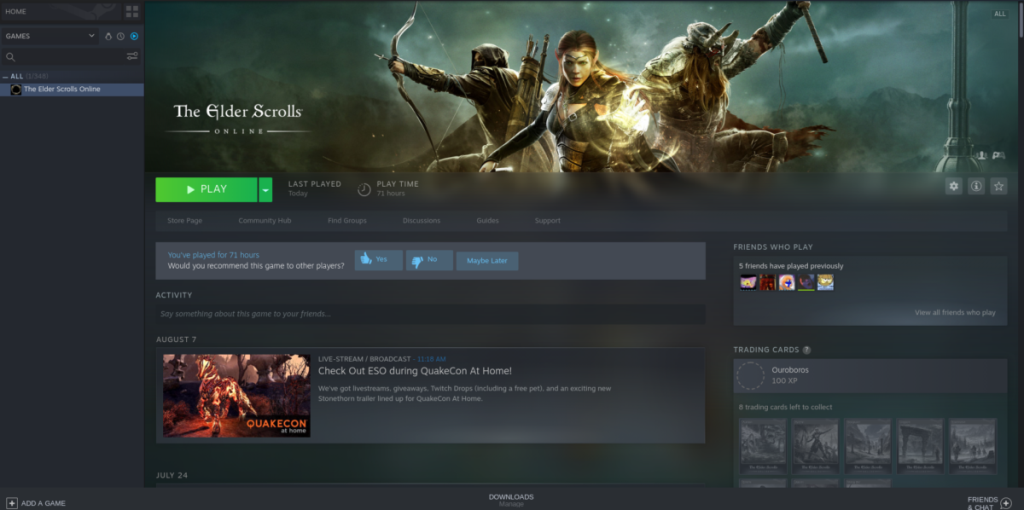
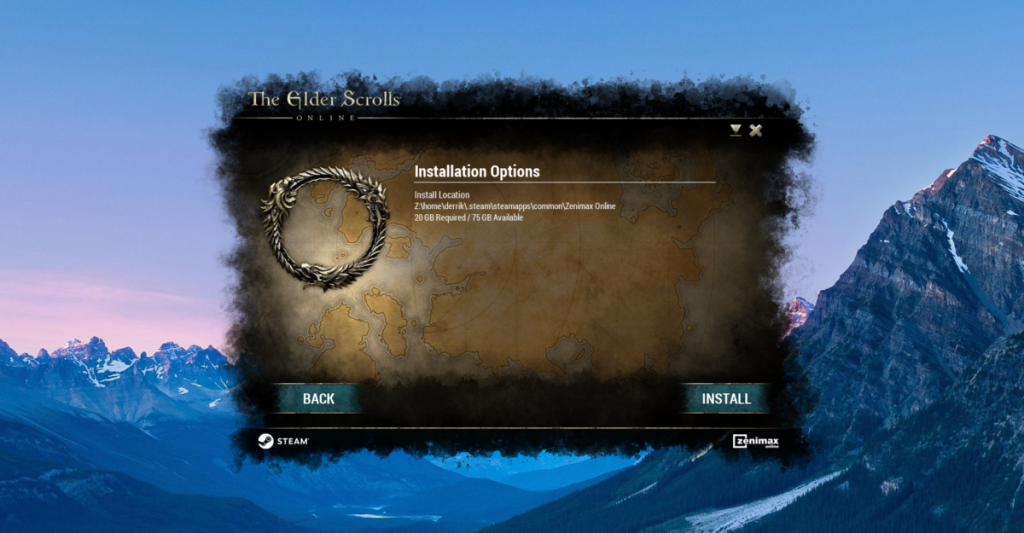


![Laden Sie FlightGear Flight Simulator kostenlos herunter [Viel Spaß] Laden Sie FlightGear Flight Simulator kostenlos herunter [Viel Spaß]](https://tips.webtech360.com/resources8/r252/image-7634-0829093738400.jpg)






![So stellen Sie verlorene Partitionen und Festplattendaten wieder her [Anleitung] So stellen Sie verlorene Partitionen und Festplattendaten wieder her [Anleitung]](https://tips.webtech360.com/resources8/r252/image-1895-0829094700141.jpg)